يعد نسيان كلمة سر الواي فاي من المشاكل الشائعة التي تواجه أغلب المستخدمين. ففي معظم الأحوال أنت تقوم بإعداد شبكة الواي فاي الخاصة بك واختيار كلمة سر لها وتوصيل جميع أجهزتك الشخصية والمنزلية بالشبكة وهكذا فقد انتهيت. تمر الأيام ومعها تتبخر كلمة سر الواي فاي من ذاكرتك تماماً.
كلمة سر الواي فاي
هذا أمر طبيعي ومتوقع تماماً، فلا يوجد داعي للاحتفاظ بكلمة سر الواي فاي بالقرب منك لأي سبب من الأسباب. ولكن ماذا تفعل إذا قمت بشراء جهاز جديد، أو ماذا تفعل إذا قام بزيارتك مجموعة من أصدقائك وطلبوا منك كلمة سر الواي فاي من أجل الوصول إلى الإنترنت على هواتفهم أو حواسيبهم المحمولة؟ حينها فقط ستدرك أهمية وضرورة الاحتفاظ بكلمة سر الواي فاي دائماً بالقرب منك.
قد يهمك: طريقة إخفاء شبكة الواي فاي وحجبها عن المتسللين
ولكن إذا كنت من بين هؤلاء الأشخاص الذين لا يفضلون الاحتفاظ بكلمة سر الواي فاي على ورقة أو في مفكرة حتى لا تتعرض للسرقة، فلا يزالك بإمكانك معرفتها من خلال أجهزتك المتصلة بالشبكة بالفعل. سواء كانت أجهزتك تعمل بنظام ويندوز أو mac OS أو iOS أو حتى أندرويد. جميع أنظمة التشغيل تحتفظ بكلمة سر الواي فاي الخاصة بالشبكة المتصل بها في الوقت الفعلي، ويمكنك بكل سهولة معرفة كلمة السر من داخل إعدادات الشبكة والإنترنت.
من خلال مقالاتنا السابقة تطرقنا إلى كيفية معرفة كلمة سر الواي فاي المتصل بها على كل من نظام ويندوز ونظام macOS واليوم كما وعدناكم سابقاً سوف نعيد إحياء هذه الطرق مرة أخرى وبشكل أكثر سهولة، جنباً إلى جنب مع توضيح كيفية معرفة كلمة السر المتصل بها على كل من أجهزة أندرويد و iOS.
أولاً: معرفة كلمة سر الواي فاي المتصل بها على ويندوز
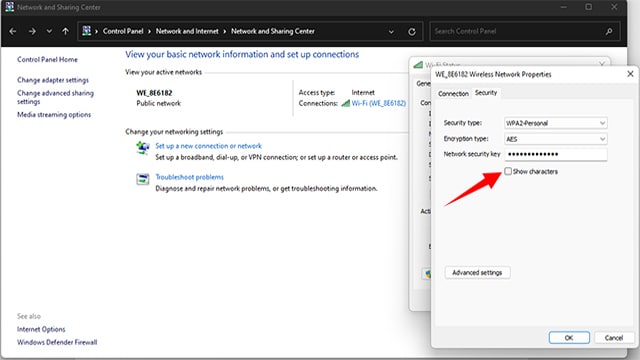
سواء كنت تستخدم كمبيوتر مكتبي أو لاب توب بنظام ويندوز فدائماً ما يحتفظ نظام التشغيل بجميع كلمات مرور الواي فاي التي تم الاتصال من خلالها بشبكة الواي فاي. هذا يعني أنه حتى وإن كنت استخدمت أكثر من شبكة واي فاي واحدة، فدائماً من السهل معرفة كلمة السر الخاصة بها من على جهاز الكمبيوتر الخاص بك. ولحسن الحظ أن هناك أكثر من طريقة واحدة لاكتشاف كلمة سر الواي فاي المتصل بها على الكمبيوتر ولكننا سوف نستعرض لكم أسهل وأسرع طريقة من خلال الشرح الموضح أدناه:
- في الخطوة الأولى قم بفتح قائمة ابدأ “Start Menu” واكتب في خانة البحث “Network Status” بدون الأقواس.
- بدلاً من ذلك يمكنك النقر بزر الفأرة الأيمن فوق أيقونة الواي فاي الموجودة في شريط المهام في الركن السفلي الأيمن واختيار “Network and Internet Settings”.
- بعد ذلك انقر فوق اسم الشبكة المتواجد في القسم الأيمن الذي يظهر أمامك باللون الأزرق أمام كلمة “Connections”.
- الآن من نافذة “WiFi Status” انقر فوق تبويب “Wireless Properties”.
- ستظهر لك نافذة جديدة. انقر من الأعلى فوق تبويب “Security”.
- في النهاية قم بالنقر بداخل خانة المربع المتواجدة بجانب كلمة “Show Characters”.
- على الفور ستظهر كلمة سر الواي فاي أمام “Network Security Key”.
ثانياً: معرفة كلمة سر الواي فاي المتصل بها على mac OS
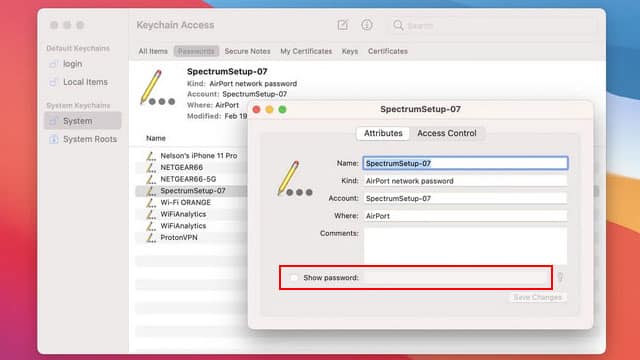
من المعروف أن نظام Mac OS يحتوي على خدمة مدمجة تُعرف باسم Keychain Access والتي يتم من خلالها الاحتفاظ بجميع كلمات المرور التي يتم استخدامها على الجهاز وهذا يشتمل بالتأكيد على كلمة سر شبكة الواي فاي. من خلال هذه الخدمة يمكنك بسهولة معرفة كلمة سر أي شبكة واي فاي اتصلت بها سواء على جهاز ماك أو جهاز ماك بوك. اتبع الخطوات الموضحة أدناه للوصول إلى كلمة سر الواي فاي على جهاز ماك الخاص بك:
- أولاً قم بفتح تطبيق خدمة Keychain Access على جهاز ماك الخاص بك.
- ستجد بالأعلى مجموعة مختلفة من التبويبات، انقر فوق التبويب الثاني باسم “Passwords”.
- ستجد قائمة تشتمل على جميع شبكات الواي فاي التي تم الاتصال بها على الجهاز.
- انقر بزر الفأرة الأيسر (كليك شمال) مرتين متتاليتين فوق اسم الشبكة التي تريد معرفة كلمة السر الخاصة بها.
- الآن قم بالنقر بداخل خانة المربع الفارغة المتواجدة بجانب كلمة “Show Password”.
- على الفور ستظهر أمامك كلمة سر الواي فاي الخاصة بهذه الشبكة.
- يمكنك النقر فوق كلمة السر مرتين متتاليتين للاحتفاظ بها بداخل الحافظة إذا كنت تريد نسخها في مكان آخر.
ثالثاً: معرفة كلمة سر الواي فاي المتصل بها على أندرويد
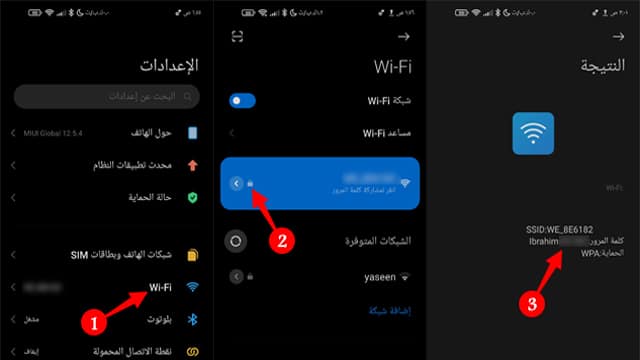
قد يهمك: حل مشكلة حدث خطأ في المصادقة واي فاي للاندرويد
يتضمن نظام أندرويد بعض الطرق المخفية التي تتيح لك القدرة على معرفة كلمة مرور الواي فاي بسهولة والطريقة التي سوف نستعرضها لكم الآن سارية على جميع هواتف الأندرويد التي تعمل بنظام أندرويد 10 والأحدث منه:
- في الخطوة الأولى قم بفتح تطبيق الإعدادات على الهاتف “Settings App”.
- بعد ذلك انقر فوق خيار “WiFi & Network”.
- الآن من أمام أسم الشبكة التي تريد معرفة كلمة السر الخاصة بها انقر فوق أيقونة الترس الصغيرة.
- انقر فوق “Share Password” – قد تُطالب بإدخال رمز PIN أو بصمة الإصبع لإظهار رمز الاستجابة السريعة.
- في النافذة التالية ستحصل على رمز QR Code وأسفله كلمة مرور الواي فاي.
بهذا الشكل يمكنك مشاركة كلمة السر مع أي شخص ولكن إذا كانت كلمة السر مُعقدة وصعبة فمن الممكن أن تطلب من الشخص الآخر مسحها بواسطة هاتفه الشخصي.
رابعاً: معرفة كلمة سر الواي فاي المتصل بها على iOS
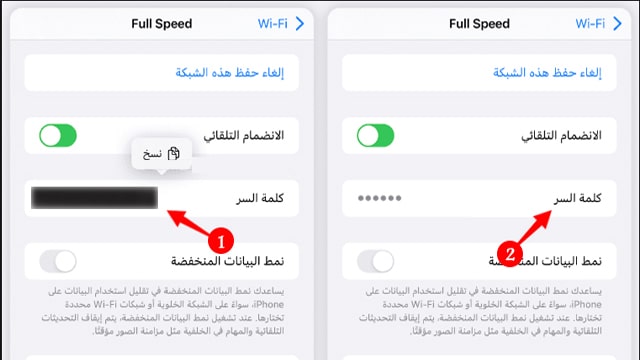
للأسف آبل تتبع سياسات صارمة جداً من حيث الأمان وحماية الخصوصية، وبالتالي فمن الصعب أحياناً معرفة كلمة مرور الواي فاي على أجهزة iOS وللأسف الأمر شبه مستحيل في معظم الأحوال إلا إذا كنت تمتلك هاتف ايفون يعمل بنظام iOS 16 فلقد أصبح الأمر سهل للغاية. هناك حل واحد يمكنك الاعتماد عليه في مثل هذه الحالة ولكن لابد من توافر جهاز ماك معك. أما إذا كنت تستخدم كمبيوتر بنظام ويندوز فالأمر شبه مستحيل:
- أولاً على هاتفك الايفون توجه إلى تطبيق الإعدادات ثم خيارات الآيكلاود.
- انقر فوق خيار Keychain لتفعيل الخدمة.
- الآن قم بالعودة إلى الخلف وقم بتفعيل نقطة الاتصال “WiFi Personal Hotspot”.
- بعد ذلك من على جهاز ماك الخاص بك قم بالاتصال إلى نقطة الاتصال الخاصة بجهاز الايفون الخاص بك.
- بعد ذلك افتح موجه الأوامر CMD + Search واكتب في خانة البحث Keychain Access.
- انقر فوق زر Enter وابدأ بالبحث عن شبكة الواي فاي التي تريد معرفة كلمة السر الخاصة بها.
- ستظهر لك نافذة منبثقة تحتوي على مجموعة من المعلومات والتفاصيل حول هذه الشبكة.
- انقر فوق Show Password وستُطالب حينها من النظام بضرورة إدخال بيانات اعتماد المستخدم المسؤول.
- بمجرد أن تنتهي من إدخال البيانات ستظهر لك كلمة سر شبكة الواي فاي.
معرفة كلمة السر على نظام iOS 16:
في حالة حصول هاتفك الايفون على نظام iOS 16 فلقد أصبح الأمر في غاية السهولة من أجل معرفة كلمة السر الخاصة بشبكة الواي فاي ودعونا نوضحها لكم من خلال الخطوات الموضحة أدناه:
- فقط توجه إلى تطبيق الإعدادات.
- بعد ذلك انقر فوق خيار WiFi.
- ثم انقر فوق رمز علامة التعجب “!” الظاهرة باللون الأزرق أمام اسم الشبكة.
- ستظهر لك مجموعة جديدة من خيارات التحكم في الاتصال ومن بينها خيار جديد باسم “كلمة السر“.
- انقر فوق خيار “كلمة السر” وستُطالب حينها بتأكيد هويتك سواء من خلال معرف الوجه أو بصمة الإصبع.
- بمجرد تأكيد هويتك ستظهر لك مباشرةً كلمة سر الواي فاي.
- يمكنك النقر فوقها إذا أردت نسخها إلى الحفاظة.
الخاتمة
لحسن الحظ فإن جميع أجهزتنا تحتفظ بكلمة سر الواي فاي بالنيابة عنا وتقوم تلقائياً بالاتصال بشبكة الواي فاي عندما نكون في حدود نطاق الشبكة. ولكن إذا وجدت نفسك تحتاج لمعرفة كلمة السر مرة أخرى من أجل مشاركتها مع أصدقائك أو جيرانك أو من أجل منح أجهزتك الجديدة القدرة على الاتصال بالإنترنت من خلال الشبكة فبالتأكيد سوف تحتاج للطرق التي شرحناها في هذا المقال.
اقرأ أيضاً: طريقة تغيير كلمة السر الواي فاي huawei 5G
****************************

